怎么彻底删除微信小程序 怎样删除微信里的小程序
更新时间:2024-01-09 10:49:00作者:yang
现如今微信小程序已经成为我们日常生活中不可或缺的一部分,随着使用习惯的改变或是个人需求的变动,我们可能需要彻底删除一些不再使用或不需要的微信小程序。如何才能彻底删除微信小程序呢?本文将为您介绍一些简单易行的方法,让您轻松地删除微信中的小程序。无论是为了释放手机存储空间,还是为了保护个人隐私安全,删除微信小程序都是一个不错的选择。接下来我们将一起了解具体的删除方法。
方法如下:
1.打开手机微信客户端并登录需要删除小程序的那个账号。

2.在主界面右下角点击发现;进入发现后选择最后一项小程序。

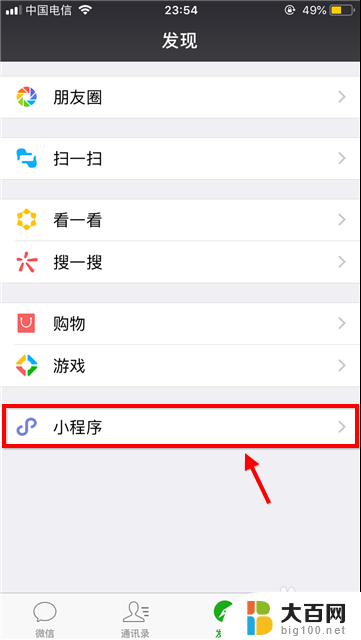
3.只要使用过的小程序都会出现在最近使用列表中,只有手动添加后才会出现在我的小程序列表中。被添加的程序末端有星标图案。

4.如果仅仅需要将程序从我的小程序列表中移除:
首先点击我的小程序,然后点击右上角编辑图标,然后勾选需要移除的程序。

5.还有一种方法是在最近使用列表中向左滑动小程序,然后选择移除。

6.那么如何删除微信小程序呢?
彻底删除的方法是在最近使用列表中向左滑动小程序,然后选择删除。

7.在确认框中再次点击删除,这样不需要的小程序就彻底消失了。

以上就是关于如何完全删除微信小程序的全部内容,如果有遇到相同情况的用户,可以按照小编的方法来解决。
怎么彻底删除微信小程序 怎样删除微信里的小程序相关教程
- 如何删除微信上的小程序 怎样删除微信里的小程序
- 怎么把微信小程序一键删除 微信小程序批量删除方法
- 怎样一键删除微信最近使用的小程序 微信小程序如何删除最近使用记录
- 怎么删除微信小程序记录 如何删除微信小程序使用记录
- 如何删除微信小程序里的最近使用 微信最近使用的小程序如何清除
- 怎么把微信小游戏彻底删除 微信游戏怎样彻底删除账号
- 微信小程序放桌面 微信小程序怎样放到桌面
- 微信登陆电脑后聊天记录彻底删除 怎么彻底删除电脑中微信的聊天记录
- 电脑微信能开小程序吗 电脑微信如何打开小程序
- 小程序授权怎么取消 取消对微信小程序的访问权限
- winds自动更新关闭 笔记本电脑关闭自动更新方法
- 怎样把windows更新关闭 笔记本电脑如何关闭自动更新
- windows怎么把软件删干净 如何在笔记本上彻底删除软件
- 苹果笔记本windows系统怎么看配置 怎么查看笔记本的配置信息
- windows系统卡死 笔记本卡顿怎么办
- window键盘关机 笔记本怎么用快捷键直接关机
电脑教程推荐